Heim >Computer-Tutorials >Browser >So aktivieren Sie den Lesemodus im UC Browser
So aktivieren Sie den Lesemodus im UC Browser
- 王林nach vorne
- 2024-01-30 17:00:365040Durchsuche
PHP-Editor Xinyi zeigt Ihnen, wie Sie den Lesemodus von UC Browser aktivieren. Der Lesemodus ist eine praktische Funktion von UC Browser, die Benutzern dabei helfen kann, Webinhalte zu optimieren und ein besseres Leseerlebnis zu bieten. Um den Lesemodus zu aktivieren, sind nur wenige einfache Schritte erforderlich. Öffnen Sie zunächst UC Browser und geben Sie die Webseite ein, die Sie lesen möchten. Klicken Sie dann auf die Menüschaltfläche in der oberen rechten Ecke und wählen Sie „Lesemodus“, um die Webseitenanzeige automatisch zu optimieren und eine klare und komfortable Leseoberfläche bereitzustellen. Probieren Sie es aus und genießen Sie ein reibungsloses Leseerlebnis!
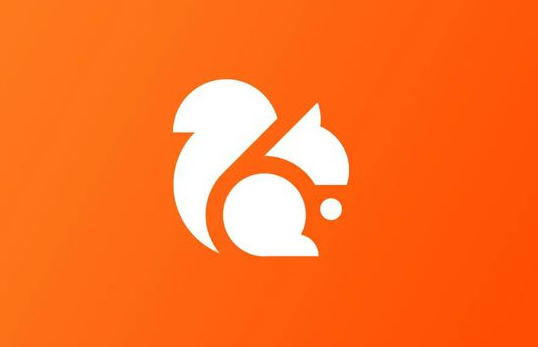
So aktivieren Sie den Lesemodus im UC-Browser
1 Öffnen Sie zunächst den UC-Browser auf Ihrem Mobiltelefon und klicken Sie auf die drei horizontalen Symbole unten in der sich öffnenden Hauptoberfläche. 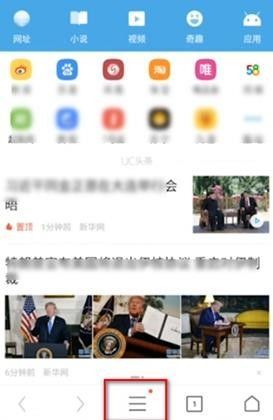
2. Klicken Sie dann im angezeigten Funktionsmenü auf das Einstellungssymbol. 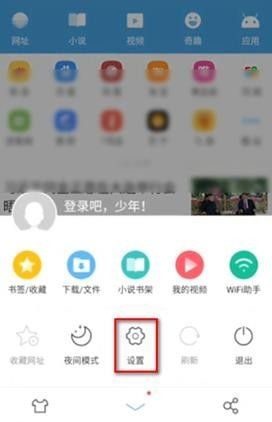
3. Klicken Sie anschließend auf die weiteren Symboloptionen in der unteren rechten Ecke der Einstellungsoberfläche. 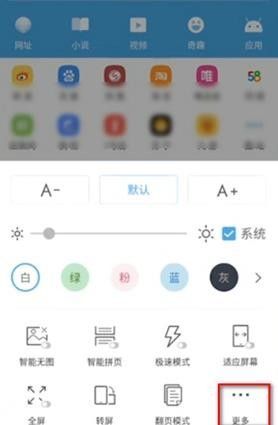
4. Klicken Sie anschließend in der Option „Weitere Einstellungen“ auf die Option „Einstellungen durchsuchen“. 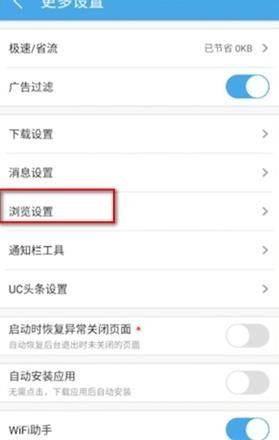
5. Schieben Sie schließlich auf der Benutzeroberfläche für die Browsereinstellungen den Schiebeknopf hinter „Automatisch in den Lesemodus wechseln“ nach rechts, sodass sich der Schiebeknopf im blauen, geöffneten Zustand befindet.
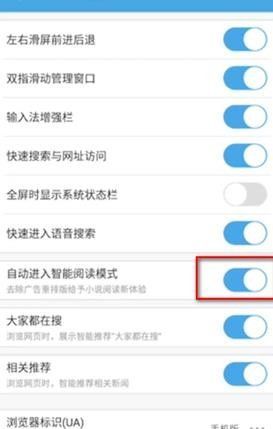
Das obige ist der detaillierte Inhalt vonSo aktivieren Sie den Lesemodus im UC Browser. Für weitere Informationen folgen Sie bitte anderen verwandten Artikeln auf der PHP chinesischen Website!

